![Switchのゲーム音とスマホのボイスチャット通話をイヤフォンで同時に聴く [Splatoon3]](/_astro/cover.CqRzUCmc_ZGMvDb.webp)
とりあえず結論
お金があるなら HS70 Bluetooth (案4) か SHOKZ OPENMOVE (案2) 、あまり無いならHORIの ヘッドセット (案1) を買っとけばだいたい大丈夫。
Switch はボイスチャットが不便
昨年からスプラトゥーンにハマり、知人とオンライン通話しながらゲームすることが増えました。LINE、Discord、Nitendo公式アプリなどを使い、スマホでボイスチャット通話を行うのですが、スピーカーを使うと通話マイクにゲームの雑音がまざってしまいます。

かといってどちらかにイヤフォンを使うと、当然もう片方の音声がよく聞こえません。
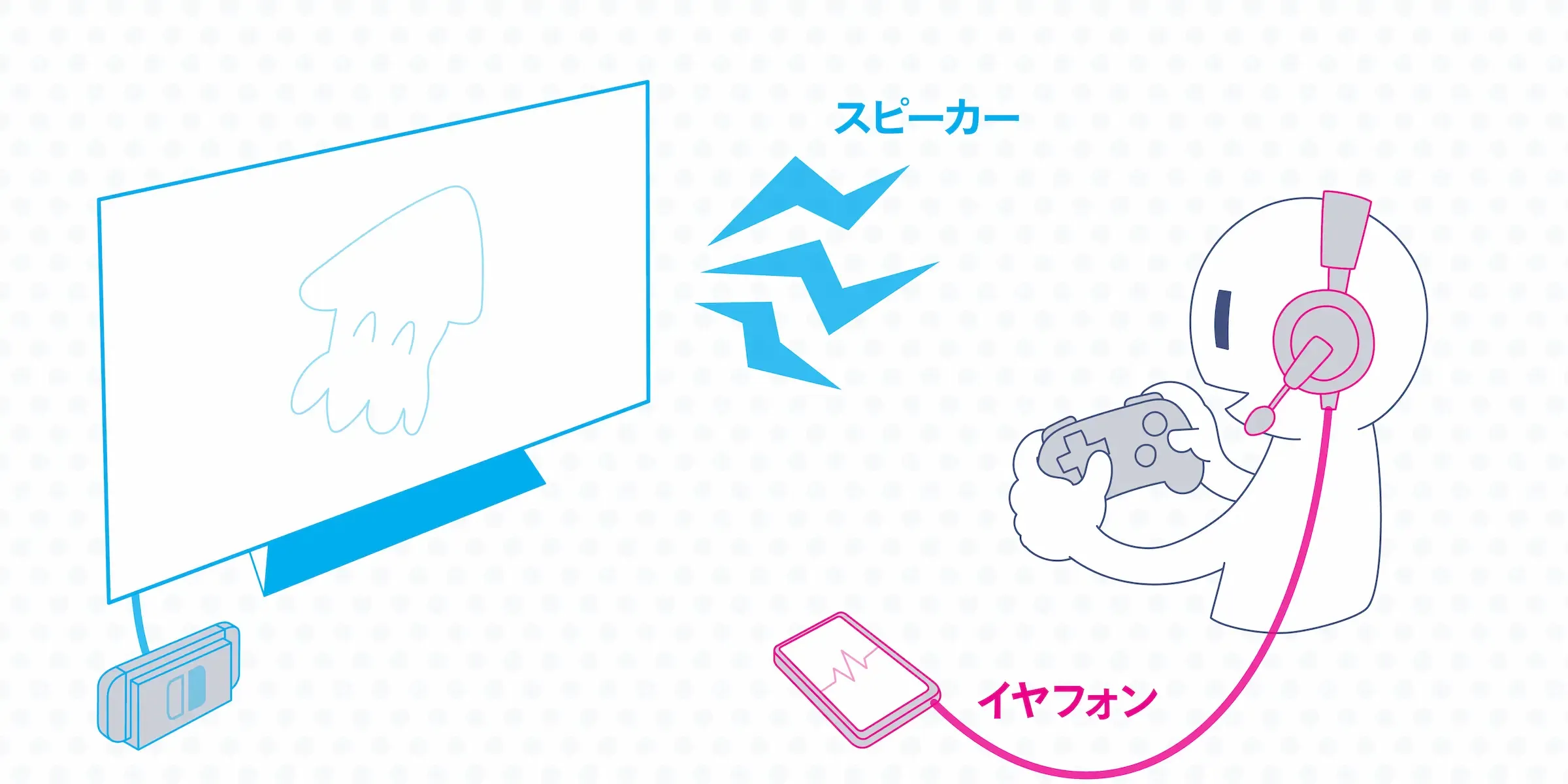
PlayStationの場合は公式機能で問題なし
ちなみプレステであればこういった悩みはありません。プレステ自体にオンライン通話機能があるのでスマホ通話は不要です。コントローラーにイヤフォンを刺すだけで、ゲームの音声を聞きながらそのままプレステ上でボイスチャットできます。
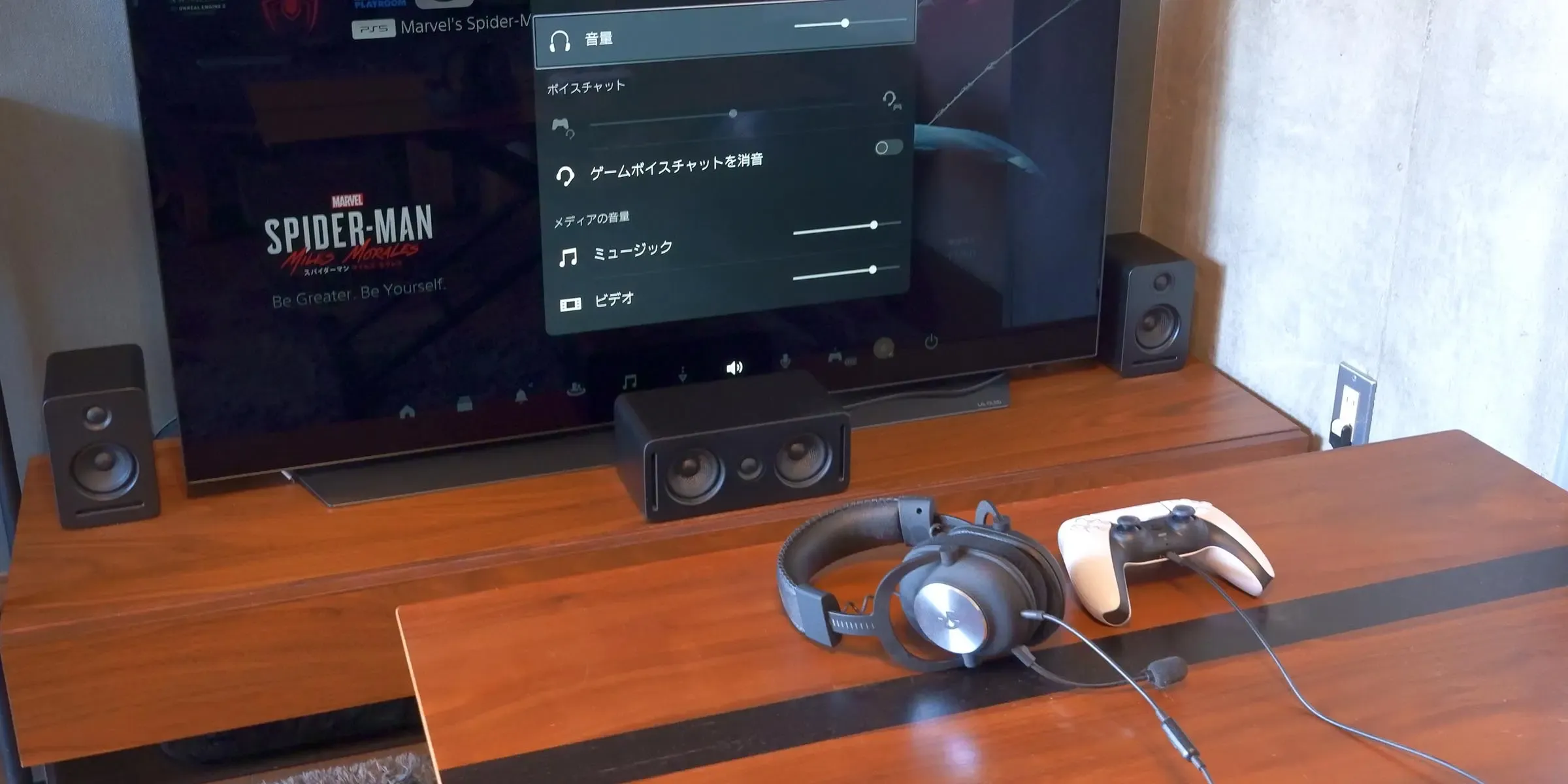
Switchも本体アップデートでボイスチャット機能が使えるようになるといいですね・・・。
Switchはゲーム音とボイスチャットの通話音を同時に聴くための環境が必要
とにかくSwitchでゲームしながら通話する際に、なんとかしてゲームと通話の音を両方いい感じに聞いて、こちらの声もマイクで雑音なく拾ってほしいです。以下に現状考えられる方針をまとめていきます。テレビでプレイする前提で説明しますが、最後のまとめで携帯モードでの使い勝手についてもまとめます。
案0: iPhoneのノイズ除去機能を使う
この後、いろいろなイヤフォンを紹介していくのですが、その前に一番手軽な方法としてiPhoneのノイズ除去を試してみるのもいいと思います。
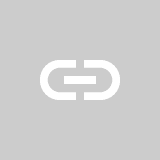
iPhoneでFaceTimeオーディオの設定を変更する - Apple サポート (日本)
通話アプリを利用中にコントロールセンターから「マイクモード」をタップして「声を分離」に変更すると、自分の声以外の雑音をかなり正確に除去してくれます。
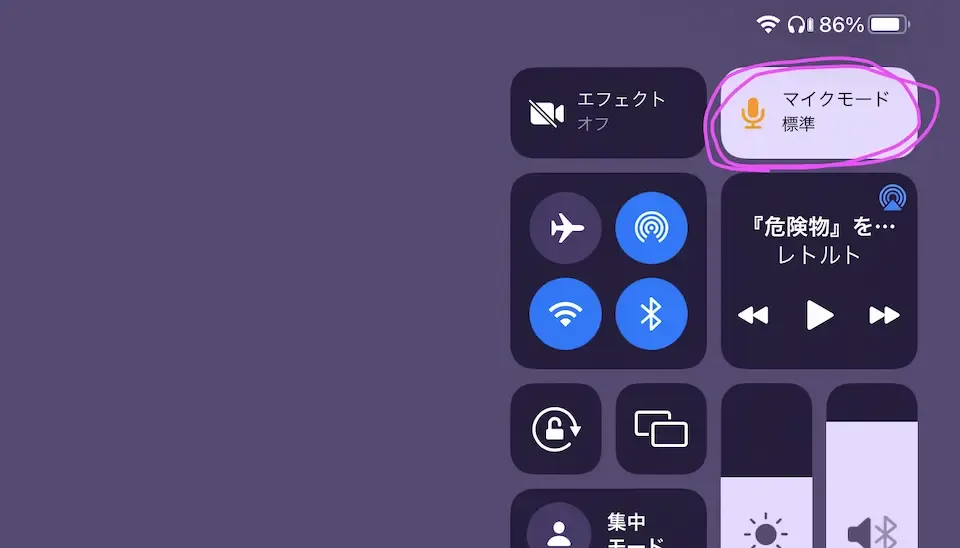
iPhoneユーザー限定ですが、スピーカー通話していてもほとんどゲーム音が相手に聞こえないので、お手軽で効果的な方法ですね。
ただし、あくまで一時的な対応ですので、ゲーム音をちゃんと聞きたいのであればこの後に紹介していく案も検討してください。スプラトゥーンではサウンドプレイ重要です。
案1: ミキサーの利用

一番安価に実現できる定番の方法です。ゲームとボイスチャットの音声をひとつにまとめられる、ミキサーというデバイスを使用します。以下のように、イヤフォン、Switch(SwitchをつないだTVでもOK)、スマホをミキサーに繋ぐだけです。
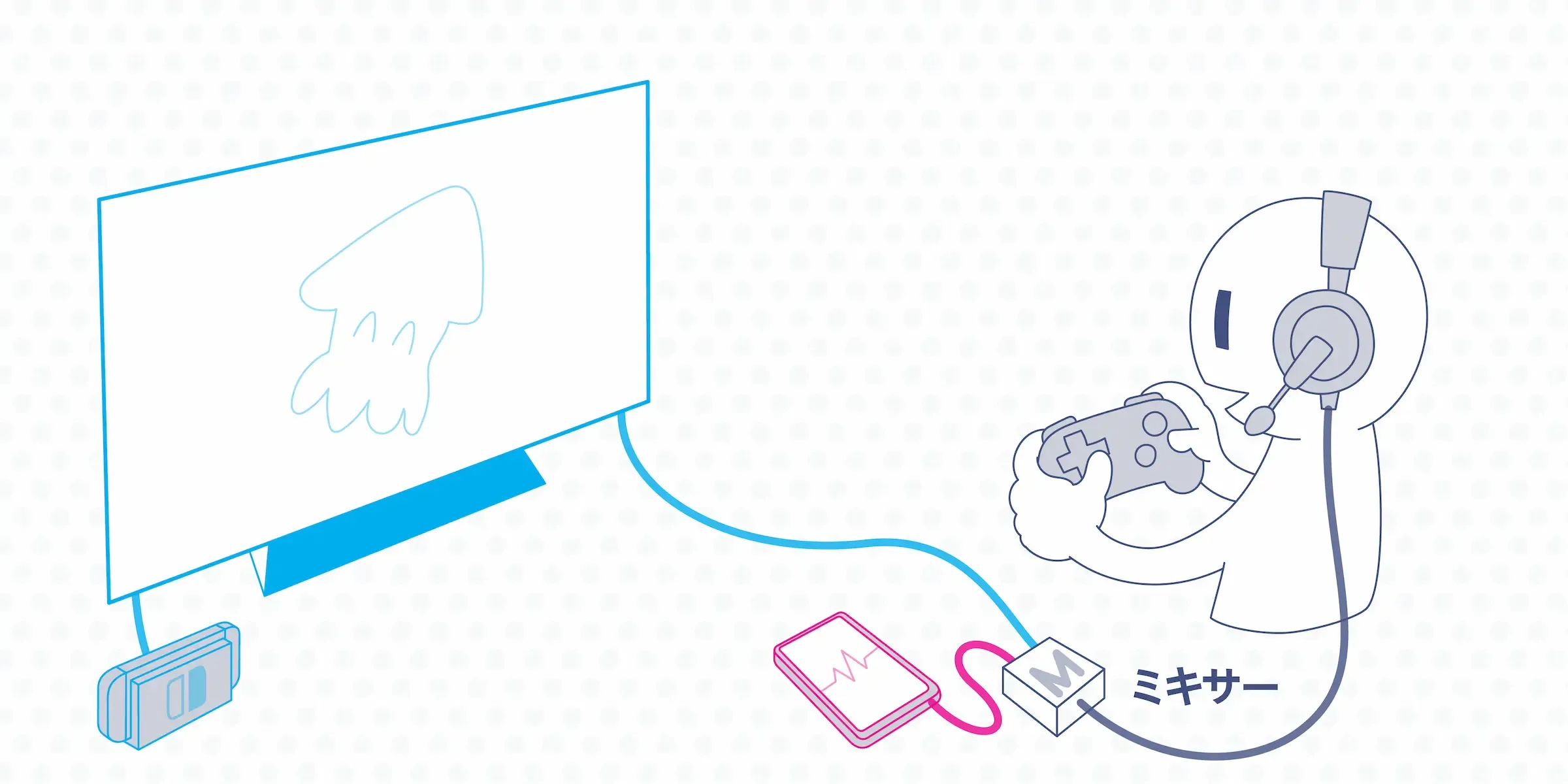
色々種類がありますが、私はHORIから発売されているイヤフォンにセットでついてきたミキサーを使用しています。こちらはNintendoライセンス商品ですのでデザインもいいですし、あたらしくイヤフォンも買いたい場合は最適です。

Amazon | 【任天堂ライセンス商品】ミキサー付き ホリゲーミングヘッドセット インイヤー for Nintendo Switch ブラック【Nintendo Switch Online ボイスチャット対応】 | 周辺機器・アクセサリ
なんとスプラトゥーン3モデルも発売です

Amazon | 【任天堂ライセンス商品】スプラトゥーン3 ホリゲーミングヘッドセット スタンダード for Nintendo Switch【Lite・有機ELにも対応】 | 周辺機器・アクセサリ
イヤフォンが必要ない場合は、エレコムから2千円程度でミキサーのみ販売しています。
ただし、最近のスマホはそもそもイヤフォンジャックがついていないので、変換ケーブルが必要な場合が多いのでご注意を。
このあとの案5で紹介しますが、Bluetooth接続のミキサーもあります。
メリット
かなり安い。すでに持っている有線イヤフォンを使うことができます。
デメリット
配線がまあまあ煩雑です。特に携帯モードでプレイしている場合はコードがかなり邪魔になりますし、テレビモードの場合でも毎回通話のたびにミキサーをテレビとスマホにつなぐ必要があります。
案2: 骨伝導タイプなど、周りの音が聞こえるイヤフォンを使う

最近は 装着したまま周りの音が聞こえる オープンイヤー型イヤフォンが増えています。骨伝導や指向性スピーカーの技術により耳の穴を塞がないため、つけたままでも周辺の音が聞こえます。マイクも付いていることが多いので、これをスマホの通話に利用し、ゲームの音はそのままスピーカーで聞くことができます。

以下のようなイヤフォンが向いています。
- ambie sound earcuffs: イヤーカフ型のオープンイヤーイヤフォンです。見た目がカッコよく、かなり長時間つけていても耳がいたくなりません。通話品質はそんなによくないです。
- Anker Soundcore Frames: メガネ型のイヤフォンです。Huaweiなどいくつかのメーカーから同様の製品が出ています。
- SHOKZ OPENMOVE: 骨伝導型では一番定番のイヤフォンメーカーです。いくつかグレードがあります。探せば似たような安い中華製品もあります。
私はambieとSHOKZ(旧モデル)を持っていますが、どちらも快適にプレイ&通話できました。試したことがないのですが、AirPodsなどの外音取り込みモードでも似たようなことはできるそうです(参考)。
ちなみにスプラトゥーン3主人公の初期装備である 甲伝導エンペラEP は骨伝導イヤフォンがモデルだと思われます。
メリット
すでにオープンイヤー系のイヤフォンを持っている方は、とりあえずの良い選択肢になると思います。配線もすっきりしますしかなり楽です。
デメリット
イヤフォンによっては多少マイクがゲーム音を拾ってしまうので、通話品質は低めです。音の聞こえ方が慣れるまで気持ち悪いというのもあります。有線イヤフォンと比較すると充電の手間があります。
案3: キャプチャボードを使いゲームも通話もすべてPC上で行う(PC限定)

動画配信者やプロゲーマーの方はこの方式が多いですね。Switchの音声と映像をPC側に出力し、PCのモニター上でゲームをプレイします。そのまま同じPCでLINEやDiscordによる通話ができるので、イヤフォンはPCにつなぐだけでOKです。

私はShadowCastという小型・安価なものを持っているので試してみましたが、遅延がかなり気になったのであきらめました。
安価に抑える折衷案として、ゲーム映像はテレビのままで、音声のみPCに出力する方法もあります。ただし、PC側にAudio-in(ゲーム音入力用)とAudio-out(イヤフォン繋ぐ用)の2つの端子が必要になるので、実質デスクトップPCじゃないと厳しいです。もしくはUSB変換器やHDMIのスプリッタを使うなどいくつかは方法はありますが、話が複雑になりすぎるので割愛します。
メリット
ゲームのプレイ・通話・録画等がPCひとつで完結するので、いちど配線を完了してしまえば楽です。この環境を揃えればそのままゲーム実況や動画配信も行えます。
デメリット
キャプチャボードだけで2万前後しますし、遅延なく快適な環境を実現するにはハイスペックなゲーミングPCが必要な場合が多いです。お金だけでなく、揃えるのにそこそこの知識も必要になります。またスマホでは当然この環境は実現できません。
案4: デュアル接続かつミキシング対応のBluetoothイヤフォンを使う

最先端な方法です。2.4Ghz方式とBluetooth方式/有線接続でSwitchとスマホに接続でき、なおかつそれらの音を 同時に聴ける(ミキシングできる) イヤフォンを利用します。以下の様にSwitchには2.4Ghz用のドングル(通信機)を利用して遅延無しで接続し、スマホにはBluetoothもしくは有線で接続します。
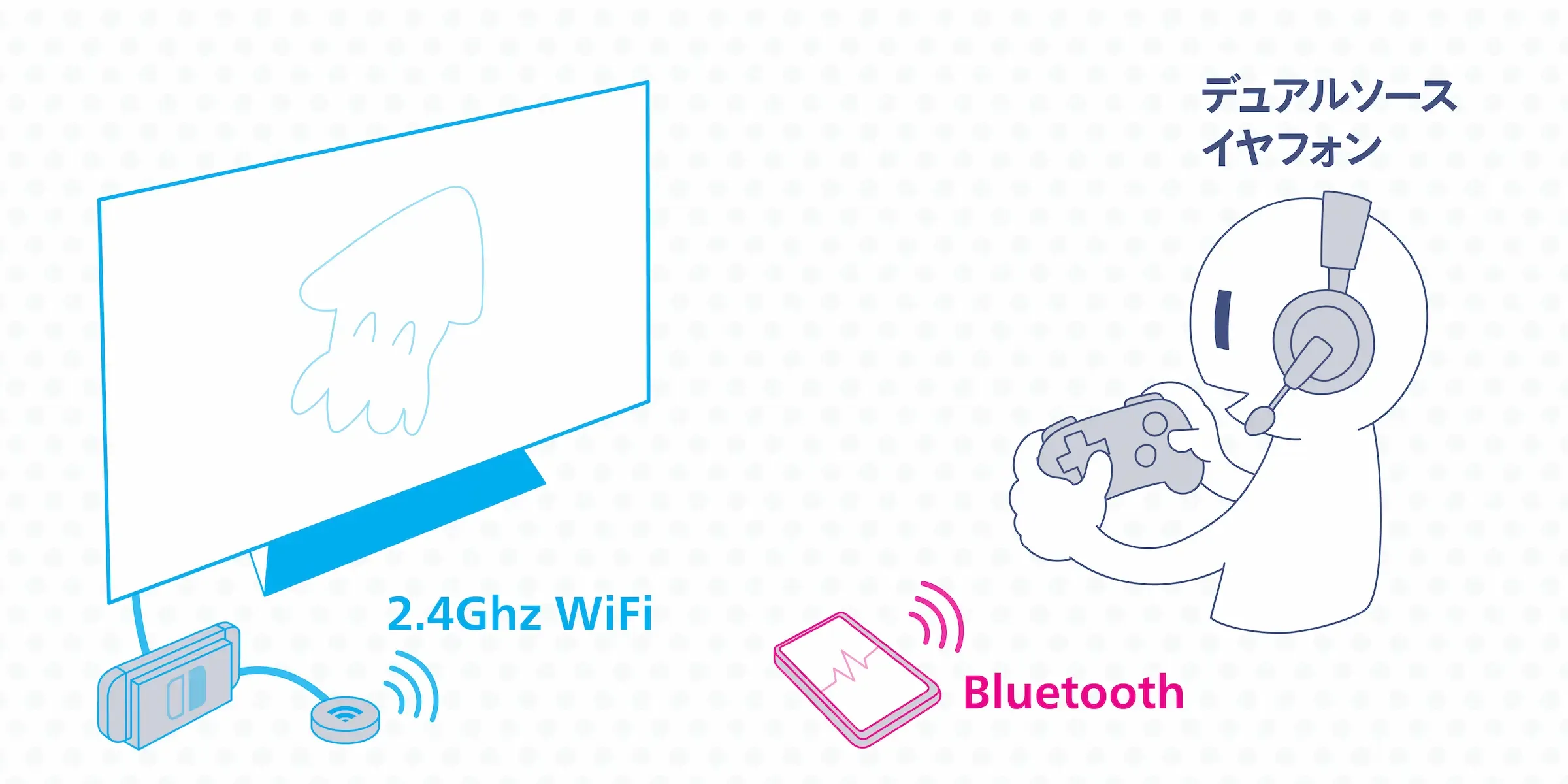
前提知識: FPSに使えるレベルの無線イヤフォンについて
無線イヤフォンでFPSや音ゲーをする場合、遅延を気にする必要があります。無線イヤフォンの通信方式にはざっくり2.4Ghz WiFi と Bluetooth があり、Bluetoothはさらに何種類かのコーデックに分かれています。
| 形式 | 遅延速度 |
|---|---|
| 2.4Ghz WiFi | 16ms |
| aptX LL | 40ms |
| aptX Adaptive | 50~80ms |
| aptX | 70ms |
| AAC | 120ms |
| SBC, LDAC | 200ms~ |
参考:
人間が知覚できる遅延速度が25msまでらしいので、理論上2.4Ghz WiFiであればいっさい遅延を感じないことになります。FPSゲームに使うのであれば、最低でも遅延100ms以下のものを選ぶのが良さそうです。
以下、おすすめのイヤフォンです。※価格は記事執筆時のものです。
1. SteelSeries ARCTIS 7P+ WIRELESS

ゲーミングメーカーのSteelSeriesから新発売されたヘッドホンです。2.4Ghz WiFi, オーディオケーブル, Type-Cなど様々な形式でデュアル接続可能です。
また、同じメーカーで昔から出ているSteelSeries ARCTIS 9 WIRELESSもこのジャンルの先駆け的な存在であり、重めですが評判は良いです。
重量: 354g, バッテリー: 最大30時間, 価格: 2.3万
2. INZONE H7

Sonyから発表されたゲーミングヘッドセットです。当然PS5向けではあるのですが、ミキシング対応なので、Switchにもバッチリです。ノイキャン付きの上位モデルH9もあります。
重量: 325g, バッテリー: 最大40時間, 価格: 2.8万
3. CORSAIR HS70 Bluetooth

こちらは2.4GhzWi-Fiには対応していないのですが、有線接続とBluetoothをミキシング再生できます。なのでスマホにはBluetooth、Switchには有線で繋ぐことで他の製品と同様にミキシング再生で利用可能です。
有線になってしまう分 比較的安価ですし、テレビに挿せばPS5との併用もラク です。配線も1本だけなのでシンプルです。かなりオススメです。
重量: 352g, バッテリー: 最大20時間, 価格: 1.3万
同じメーカーから最近 2.4Ghz対応のモデル も発売されたのですが、こちらはSwitchに対応していないそうです(参考)。ただおそらく同様に、有線でSwitchにつないでスマホ通話をBluetoothで使うことはできそうです。(未確認)
4. GENKI: Waveform Earphones

こちらも2.4Ghz WiFi接続ではないのですが、良さそうなのでリンクだけ紹介しておきます。ゲーム側との接続は Bluetooth aptX Adaptive方式です。クラファン中の商品ですのでご注意。
注意: デュアルワイヤレス対応をうたっていても同時再生できない機器もあります!
2.4GhzとBluetoothで接続できますが、あくまでも切り替えできるだけであり同時に音声を聴くことはできない商品もけっこうあります。Quantum TWS、RAZER Barracudaなどは商品説明に「プレイ中の電話にもすぐ応答でき、その後ゲーム音声にシームレスに切り替え」といった説明があることから、あくまでもどちらか片方の音しか聴けません。正直わかりづらいので、ちゃんと同時再生できるのかレビュー記事などで確認して買いましょう。
メリット
配線がめちゃくちゃすっきりします。雑音が心配がないので、通話の品質も良いです。
デメリット
わりと高価です。また有線イヤフォンと比較すると充電の手間があります。PS5と共通でイヤフォンを使う場合はWiFiドングルの接続先を変える手間があります。
案5: Bluetooth対応のオーディオミキサーを使う
ちょうどこの記事を執筆中に発表されたのであわてて追記しました。アイ・オー・データから、Swtichには有線接続、スマホにはBluetoothで接続できるミキサーが発売予定です。説明図見た感じもろにスプラトゥーンを意識してますね。

Amazon.co.jp: Bluetooth ゲーミングミキサー (型番:AD-BTMIX/HN) : ゲーム
配線図は以下のようになります。電源が必要なのが残念。
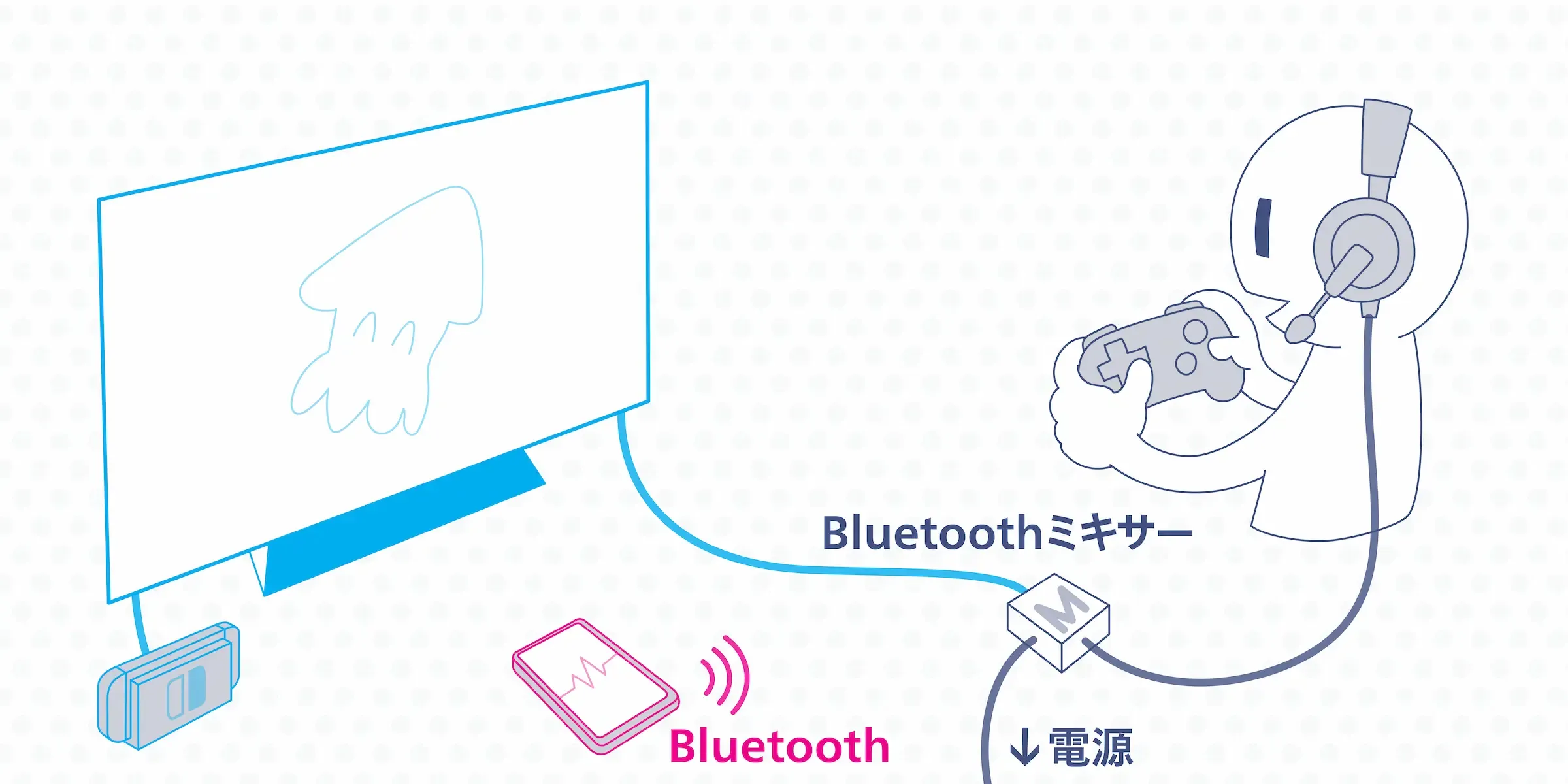
他社製品では見たこと無いので、けっこうおもしろい製品だと思います。ただ個人的には、これを買うくらいならもう少しお金を出して、案4で紹介したCORSAIR HS70 Bluetoothを買うほうがいいかなあと思います。
メリット
そこそこ安い。すでに持っている有線イヤフォンを使うことができます。スマホにはBluetoothで接続できるというのが案1のミキサーと比べたメリットでしょうか。
デメリット
本体に電源が必要になるなので、けっきょく配線はまあまあ煩雑です。
まとめ
それぞれの案のメリデメをざっくり表にまとめときます。
| 通話デバイス | Switch Lite ・携帯モード | 価格目安 | PS5併用 | 音声品質 | |
|---|---|---|---|---|---|
| 案1: ミキサー | スマホ / PC | △ | 2千〜 | ◯ | ◯ |
| 案2: オープンイヤー型 | スマホ / PC | ◯ | 1万〜 | ◯ | △ |
| 案3: キャプチャボード | PC | ✗ | 5万〜 | ◯ | ◯ |
| 案4: デュアルワイヤレス | スマホ / PC | △ | 2万〜 | △ | ◯ |
| 案5: Bluetootnミキサー | スマホ / PC | △ | 5千 | ◯ | ◯ |